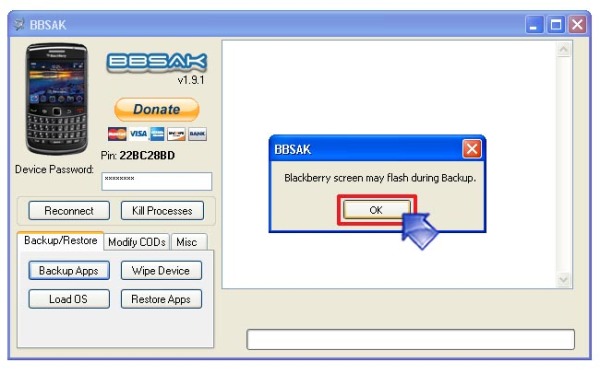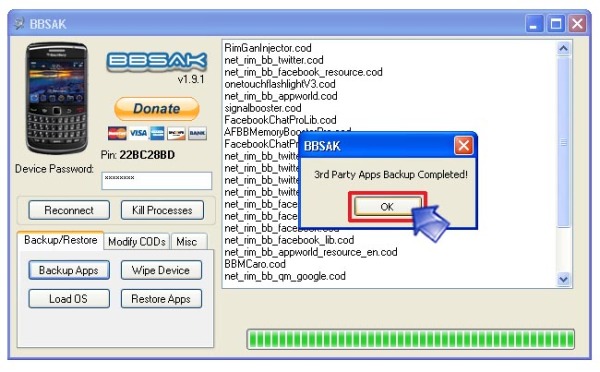Apa itu OS BlackBerry?
Sebelumnya bagi yang belum tahu apa itu OS (Operating System) BlackBerry adalah software smartphone seperti komputer dimana PC ada Windows OS, Mac ada MacOS dan sebagainya. BlackBerry device juga punya OS tersendiri untuk beroperasi devicenya. Seperti OS windows dan mac, OS BlackBerry juga sering di update dengan versi baru untuk memperbaiki system operational / kerja devicenya. Dan RIM menyediakan update OS tersebut secara gratis download melalui website official. User BlackBerry dapat mendownload OS dari website RIM dan instal upgrade sendiri secara mudah.Yang perlu diperhatikan sebelum anda bertanya :
- RIM menyediakan OS khusus buat setiap device, jadi anda harus pilih dan download OS sesuai jenis/model BlackBerry anda.
- OS resmi/official disediakan dengan bundling operator untuk beroperasi lancar dengan menu khusus operator (jika ada).
- RIM tidak menyediakan setiap update OS untuk setiap operator, namum anda bisa gunakan OS terbaru buat jenis BlackBerry anda dari operator lainnya hanya dengan hapus satu file di dalam file download yaitu file vendor.xml (perhatikan: jenis model BlackBerry tetap harus sama).
- Tidak setiap device bisa support OS tertinggi yang dirilis oleh RIM (i.e OS6/7) karena device memory tidak mendukung OS yang memerlukan memory tinggi untuk menjalankannya. RIM akan rilis OS yang cocok buat device anda. Jika anda tidak menemukan OS6/7 untuk device anda, berarti device anda memang tidak mendukung.
Backup Kontak BlackBerry Messenger
Pastikan lakukan Backup kontak BlackBerry Messenger (BBM) anda terlebih dahulu agar tidak hilang setelah melakukan upgrade OS dengan cara masuk ke BBM > Klik menu BB > Option > Klik Back Up > Back up files locally > Save, pastikan anda menyimpan pada Media Card.Jika setelah selesai melakukan upgrade OS BlackBerry langkah untuk restore ulang kontak BBM adalah masuk ke BBM > Klik menu BB > Option > Restore > Restore using a backup file from media card > Cari file backup yg anda simpan sebelumnya tadi.


Cara Upgrade OS BlackBerry :
- Instal BlackBerry Desktop Manager ke komputer anda dari CD atau website BlackBerry.com/desktop
- Download OS dari website BlackBerry ke komputer anda. Penting, pilih yang sesuai jenis BlackBerry anda. Download OS yang terbaru.
- Setelah download, klik file exe OS untuk Install OS ke komputer yang akan di upgrade via komputer. Penting Restart komputer anda.
- Hapus vendor.xml di C drive -> program files -> common files -> research in motion -> app.loader
- Backup data handheld BlackBerry ke komputer dengan Desktop Manager, caranya klik Backup Now pada Desktop Manager. Ikuti langkah selanjutnya di Desktop Manager.
- Untuk Third-Party Applications bisa di Backup dengan BBSAK, caranya bisa anda lihat di Cara Backup Third-Party Applications.
- Matikan all network copot memory card anda
- Wipe handheld di BlackBerry dengan cara Option -> Security -> Security Wipe -> Centang Emails, Contacts, etc. dan User Installed Applications -> ketikan Blackberry untuk konfirmasi -> Klik Wipe Data. Tunggu sampai dengan proses wipe selesai.
- Klik icon untuk buka software desktop manager, colok BlackBerry nya ke komputer untuk di connect ke desktop manager.
- Desktop manager akan otomatis detect untuk synchronize data, lalu akan otomatis check for updates yang muncul OS versi terbaru sebagai updates/upgrade, Ikuti petunjuk selanjutnya di Desktop Manager. (kalau tidak terdetect, restart lagi komputer dan restart desktop manager. NB: Desktop Manager harus distart dan buka dari main menu)
- Kalau desktop manager masih tidak mendetect OS baru, tutup
desktop manager dan masuk ke tempat hapus vendor xml, klik loader.exe
dan ikuti petunjuk.
- Tunggu sampai benar-benar menyala dan booting sampai dengan home screen. Jangan cabut kabel atau mainin kabel data.
- Setelah OS telah selesai di update lakukan restore untuk mengembalikan semua data-data BlackBerry anda dari Desktop Manager caranya jalankan Desktop Manager > Device > Restore > Pilih file backup > klik Restore. Tunggu sampai proses selesai.
- Untuk Thrid-Party Applications bisa di restore dari BBSAK caranya pilih tab Backup/Restore > klik Restore Apps, tunggu sampai proses selesai. Atau coba lihat cara lengkapnya disini Cara Restore Thrid-Party Applications dari BBSAK